-
笔记本无线网卡驱动异常怎么修复
- 2020-11-20 10:00:00 来源:windows10系统之家 作者:爱win10
笔记本电脑自带无线网卡模块,可以通过无线WiFi链接上网非常的方便,特别是现在的笔记本追求超薄,已经不支持有线上网了,那么如果我们的笔记本电脑无线驱动异常无法上网怎么办?下面让小编帮助您修复无线网卡驱动异常的问题。
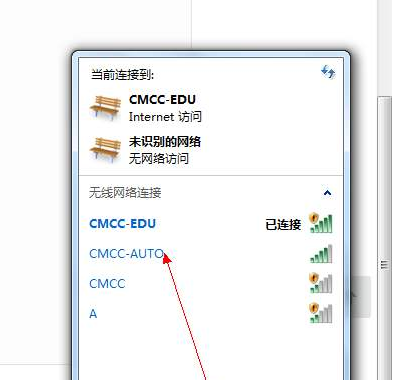
笔记本无线网卡驱动异常怎么修复?
方案一:
1、鼠标右击单击此电脑,选择【管理】,进入页面选择【设备管理器】,右侧找到展开网络适配器,右键单击网卡驱动,选择卸载,然后重新安装网卡驱动。
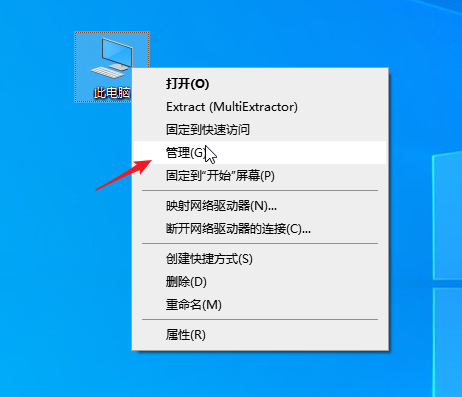

方案二:
1、使用外接无线网卡上网,用户可购买个外接USB类型的无线网卡。

2、然后将它插入笔记本电脑的usb接口,点击电脑右下方的WiFi图标。
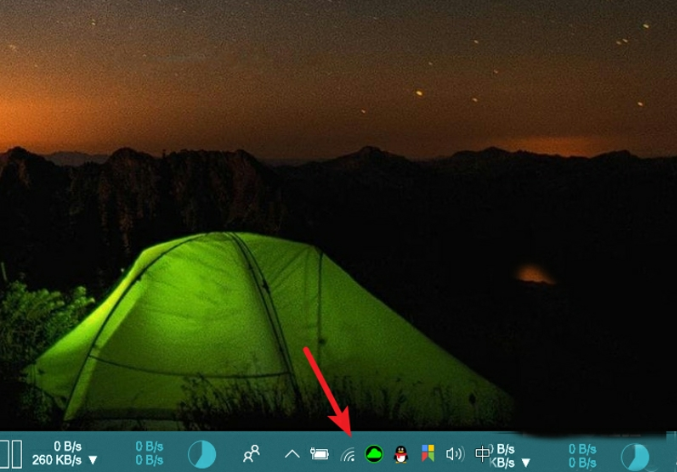
3、系统会自动搜索附近的可用网络,选择要连接的网络名称并点击它,选择【连接】。

4、输入密码,点击【下一步】,即可连接上网。
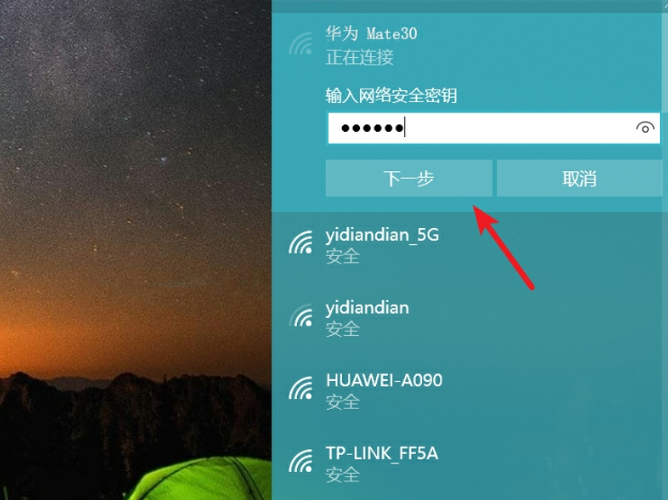
以上就是关于笔记本无线网驱动修复的方案。
猜您喜欢
- win8怎么查看自己电脑的CPU呢?..2016-08-14
- win8升级win8.1方法2017-04-23
- 打印机保存打印机设置错误 0x000006d9..2017-12-16
- 如何设置路由器密码,小编告诉你路由器..2017-12-30
- w8降级w7系统教程2016-10-29
- office激活工具,小编告诉你激活工具怎..2018-05-05
相关推荐
- 细说无线路由器怎么设置 2018-10-31
- 三星 bios设置,小编告诉你三星笔记本.. 2018-02-01
- win7系统静音快捷键怎么设置?小编告诉.. 2017-10-31
- Win10系统怎么关机|win10系统关机方法.. 2015-06-10
- 雨林木风Ghost win10企业版下载.. 2016-11-13
- win7系统万能无线网卡驱动32位/64位最.. 2017-05-07





 系统之家一键重装
系统之家一键重装
 小白重装win10
小白重装win10
 木马克星最终版(2011.0730已认证)下载
木马克星最终版(2011.0730已认证)下载 萝卜家园Windows10系统专业版下载32位 v1903
萝卜家园Windows10系统专业版下载32位 v1903 Snagit v11.2.1.72 汉化版 (功能强大的截图工具)
Snagit v11.2.1.72 汉化版 (功能强大的截图工具) 系统之家Ghost Win8 64位专业版下载v201708
系统之家Ghost Win8 64位专业版下载v201708 雨林木风 ghost win7 sp1 x64 装机版V15.04
雨林木风 ghost win7 sp1 x64 装机版V15.04 深度技术ghost win7 x64 纯净版201510
深度技术ghost win7 x64 纯净版201510 技术员联盟gh
技术员联盟gh ProfiCAD v7.
ProfiCAD v7. 雨林木风ghos
雨林木风ghos 雨林木风win1
雨林木风win1 电驴v1.2下载
电驴v1.2下载 雨林木风ghos
雨林木风ghos Recuva v1.47
Recuva v1.47 新萝卜家园Wi
新萝卜家园Wi FreeStudio_v
FreeStudio_v 系统文件修改
系统文件修改 Proactive Sy
Proactive Sy 粤公网安备 44130202001061号
粤公网安备 44130202001061号